首页
Win10联想笔记本进入Bios失败如何解决?
Win10联想笔记本进入Bios失败如何解决?
2022-01-08 17:28:05
来源:互联网
作者:admin
Bios主要功能是为计算机提供最底层的、最直接的硬件设置和控制。我们为了设置我们Win10系统的笔记本电脑,通常会进入Bios进行设置,但是有些用户进入Bios时提示失败。下面小编就给大家介绍一下Win10联想比较进入Bios失败的解决方法。
Win10联想笔记本进入Bios失败的解决方法:
1、按下键盘上的组合快捷键“Win+R”打开运行对话框,在里面输入“POWERCFG.CPL”点击确定。
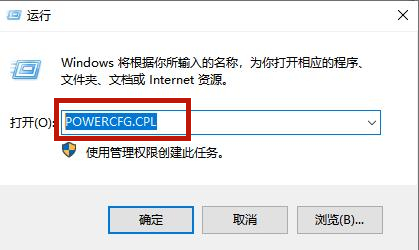
2、在出现的“电源选项”界面,单击“选择电源按钮的功能”。
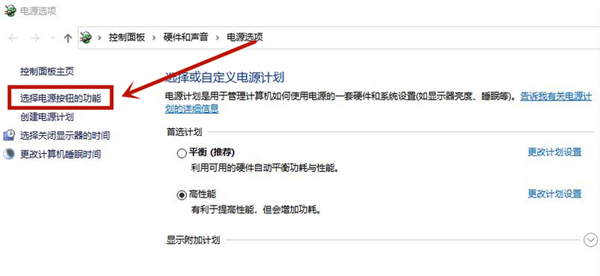
3、单机上方的“更改当前不可用的设置”。
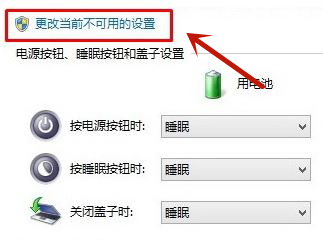
4、清除“启动快速启动‘前面的复选框,然后单击“保存修改”。
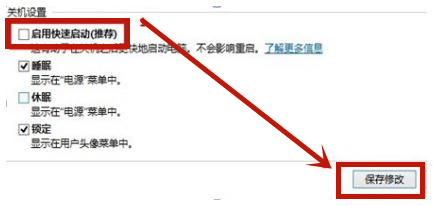
5、接下来我们重启Win10,使用快捷键即可进入BIOS。
相关文章
- Win10电脑怎么联机玩饥荒? 01-14
- Win10电脑文件删不掉提示在另一个程序中打开怎么办? 01-11
- Win10 3月累计更新主要修复内容是什么?3月累计更新修复内容一览 01-10
- Win10电脑插上耳机还是外放怎么办? 01-10
- Win10 3月累计更新修复哪个漏洞?Win10 3月累计更新漏洞说明 01-07
- Win10系统提示未能成功安装设备驱动程序怎么办? 01-02
精品游戏
换一批
